LINEの通知音や着信音をオリジナルに変更する方法

スマホを利用しているほとんどの方が使っていると言っても過言ではない『LINE(ライン)』。ユニークなスタンプ機能や無料通話などが便利ですから毎日活用している方も多いと思います。あなたも毎日のようにLINEでメッセージのやり取りや通話をしているのではないでしょうか?
多くの人が利用しているからこそ、こんな現象を目にします…。
人がたくさん集まっている場所で LINE の通知音(着信音)があると、何人もの人が自分のスマホを確認する。
そう、着信音がみんな同じなのです!!あなたも他の人の通知なのに自分のスマホを確認してしまったことありませんか?
意外と知らない人が多いのですが、LINE の着信音・通知音は変更が可能なのです。しかもあなたの好きな音楽などのオリジナルの着信音に設定する方法も存在します!今回は LINE の着信音・通知音を変更する2つの方法を紹介致します。
ちなみにプロフィール画面で好きなBGMを流す方法は下記ページでご紹介しております。
目次
1.LINE の通知音を別の音に変更する
もともと LINE には着信音・通知音がいくつも用意されています。ですから初期状態で設定されているものから変更をすれば良いのです。( iPhone でも Android でも可能)
まず[ホーム]タブの中の画面右上にある設定(歯車アイコン)から通知をタップします。
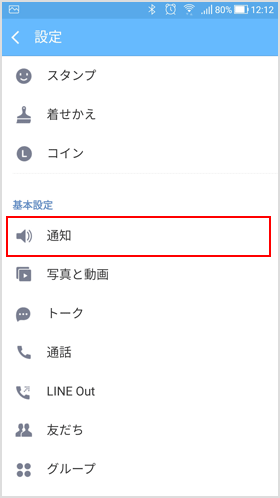
そして通知サウンドをタップしてください。するとメッセージが来たときの通知音を LINE で用意されているものの中から選択して変更することが可能です。とても簡単ですね!
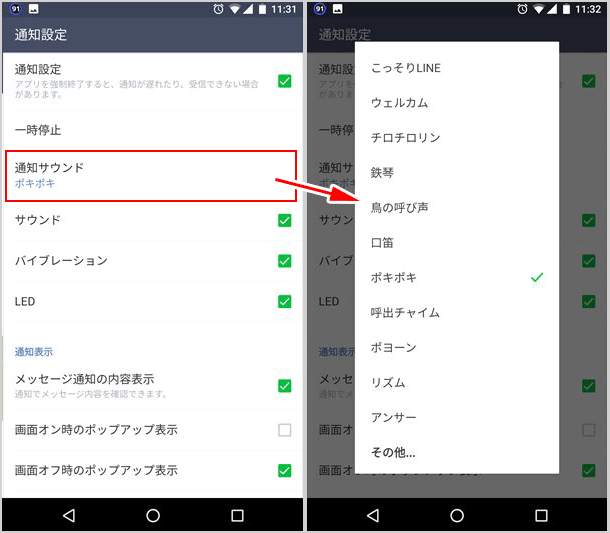
この方法で変更するだけでも、他人の着信で「自分かな?」と間違えることはかなり少なくなるでしょう。※ただしこの方法はメッセージが来た時の通知のみ変更が可能で、通話が着信した時の音を変更することができません。
2.LINE の通知音・着信音をオリジナルに変更する(Android)
次は通話の着信があった時の通知を、自分の好きなオリジナルの着信音にしてしまう方法です!
2-1.『music.jp 着信音plus』を利用する
オリジナルにしたい場合は『music.jp 着信音plus』というアプリを利用します。※一部端末で不具合があるようです。
このアプリは、LINE だけでなくTwitterやFacebookなどの通知音やアラーム音、通常のメール着信音も簡単に設定ができるというものです。
アプリをインストールして開き、[アプリ通知音設定]>[LINE 音声通話]または[LINE メール]の設定で変更ができます。これもとても簡単に設定が出来てしまいますね!

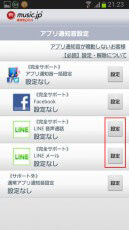
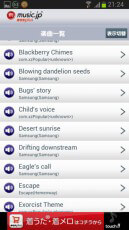
※初めて変更する場合は Android の「設定」→「ユーザー補助」→「サービス」にある「music.jp着信音plus」を“ON”に設定する必要があります。
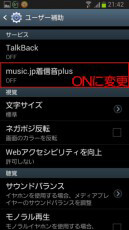
2-2.『PaPatto♪♪』を利用する
もう一つLINEの着信音を変更できる『着信音設定アプリ/PaPatto♪♪』というアプリがあります。このアプリも『music.jp 着信音plus』のように簡単に変更が可能です。
アプリをインストールしたら[アプリ着信音設定]の項目をタップします。
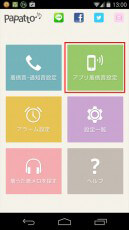
[LINE通話着信音]と[LINEトーク着信音]の項目があるので、設定したい方をタップしてください。するとどの音にするのか選択ができます。現時点で人気効果音が20曲以上が最初から入っています。
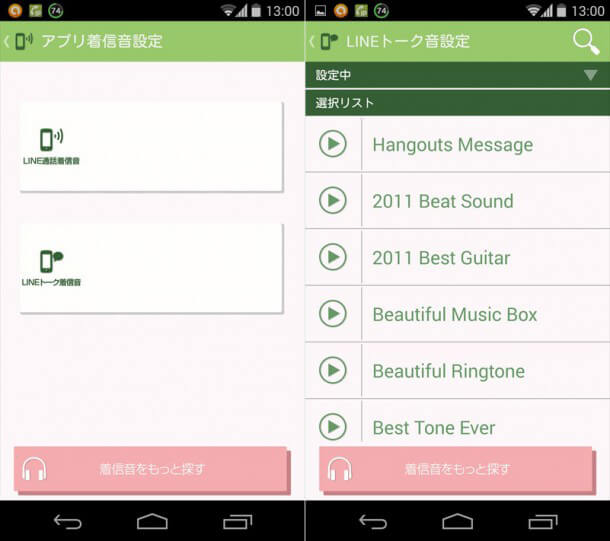
3.iPhone で着信音を変更する方法
iPhone でも Android のように通話の着信音を変更することが可能です。
3-1. iPhone でもオリジナルの着信音にするには?
iPhone に保存している音源(曲)に変更することは不可能ではありません。しかし残念ながら、変更したい場合は“脱獄”しなければできないようになっています。つまり、iPhone のプログラムを改造することによって様々な制限を解除してしまうということです。脱獄をすると、もし端末が故障した場合でも補償の対象外となってしまいますので自己責任で行うしかありません。
iPhone も通知音の設定系アプリで変更ができるようになれば良いのですが…。脱獄しなくてもできる方法が見つかれば当サイトでお知らせします!
3-2. LINE MUSIC を利用して変更する
LINEは『LINE MUSIC』という音楽聴き放題サービスを提供していますが、これを利用することで iPhone でも着信音を好きな曲に変更することができます。もちろん
iPhone だけでなく Android でも可能です!
[ホーム]の画面右上にある歯車アイコンをタップ>[着信音・呼出音]の順にタップします。
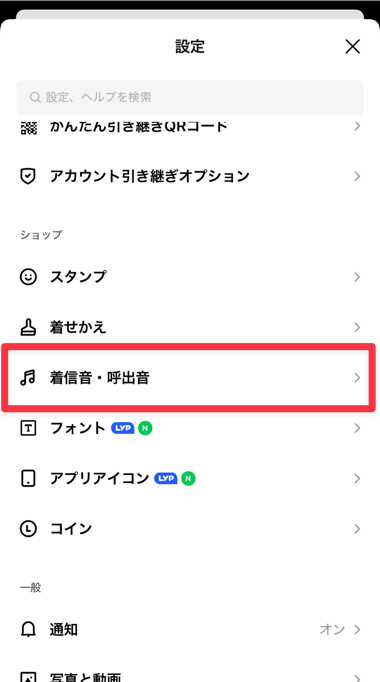
[着信音]は自分の LINE に着信があったときの音で、[呼出音]は友だち側の端末で再生されるものです。
[LINE 着うたで着信音を設定]から好きな曲を選択することができるようになります。
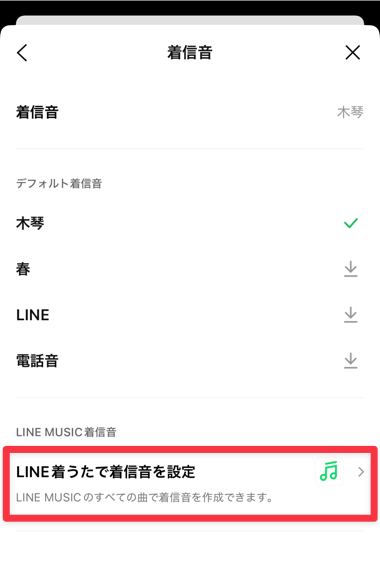
お気に入りの曲が見つかったら、その曲の右側にある[︙]から[着信音・呼出音に設定]を選択してください。
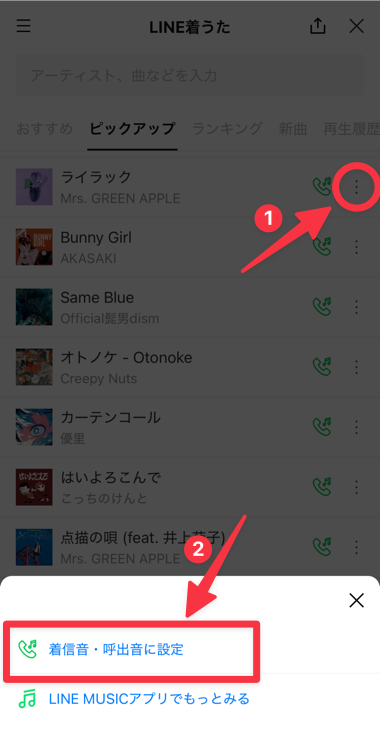
これで通話の着信音を変更することができました!ただし無料期間が終了してからも使用したい場合、有料のチケットが必要となります。※自動で有料にはなりませんのでご安心ください。
こちらの記事も人気があります!
![生活に役立つネタを!iscle[イズクル]](https://www.iscle.com/image/toplogo.svg)


